У цьому огляді я розповім про двох щодо недорогих Wi-Fi камерах з поворотним механізмом, що одержали назву ORIENT NCL-01N-720P і ORIENT NCL-02-720P. На перший погляд, це типові IP камери з роздільною здатністю 720p і підтримкою хмарного сервісу, що дозволяє отримувати картинку з камери, як з локальної мережі, так і через інтернет. Для моніторингу та управління можна використовувати мобільний додаток, додаток під Windows або браузер IE.

ORIENT NCL-01N-720P
Знайомство з IP камерами мені хотілося б почати з їх конструктивних особливостей. Почну з моделі ORIENT NCL-01N-720P, в дизайні якої домінують плавні і округлі лінії.

Вибір такого дизайну можна назвати досить сміливим кроком. Розуміючи, що закруглена форма і красиві вигини не так функціональні і займають куди більше місця, ніж проста геометрична форма з прямими лініями, дизайнери беруть таке незвичайне рішення і ... на мій погляд, виграли. Для домашнього використання такої дизайн потребує менше часу. Він ідеально вписується в будь-який інтер'єр, в тому числі і дитячої кімнати.
Для зйомки в умовах низької освітленості, камера обладнана десятьма ІЧ світлодіодами та ІЧ-фільтром. Таке поєднання забезпечує м'яке підсвічування без яскравої засвічення на відстані до 10 метрів.

Поворотно-похилий механізм дозволяє повертати об'єктив на 355º по горизонталі і на 120º по вертикалі. Тут варто звернути увагу на одну особливість. Незважаючи на настільки великий кут нахилу, конструктивні особливості камери трохи обмежують кут огляду в нижньому положенні, але забезпечує строго перпендикулярний положення об'єктива в верхньому положенні. Це означає, що при розташуванні камери, наприклад, на шафі або холодильнику, ви будете бачити кілька обмежений сектор знизу в безпосередній близькості від камери. Однак, якщо розмістити камеру на стіні або під стелею, то можливості ORIENT NCL-01N-720P гарантують огляд на 360º. Для цього в комплект входить універсальний кронштейн, що дозволяє вибрати найбільш зручний кут огляду.

У масивному підставі камери розташовані мікрофон і динамік гучного зв'язку, порти Ethernet і MicroUSB (для харчування), слот для карти пам'яті, об'ємом до 128 ГБ і поворотна Wi-Fi антена.

Дуже важливий момент - живлення від USB. Він гарантує повну свободу у виборі джерела живлення. Це може бути штатний мережевий адаптер, USB порт комп'ютера або ноутбука, а також універсальний зовнішній акумулятор. Головне пам'ятати, що камера споживає 1A. Іншими словами, тепер ми можемо встановлювати камеру не тільки там, де є розетка, а там, де нам це зручно.
ORIENT NCL-02-720P
Дизайн камери ORIENT NCL-02-720P дещо відрізняється від ORIENT NCL-01N-720P. Вона виконана з матового пластика, має трохи меншу площу підстави і кілька обмежений кут нахилу, але суті це не міняє.

Конструкція камери забезпечує поворот на 355º і нахил на 90º. Незважаючи на менший кут нахилу, камера забезпечує кращий огляд знизу.

Об'єктив ORIENT NCL-02-720P нічим не відрізняється від попередньої моделі. Він має фокусну відстань 3.6 мм і підтримує регулювання глибини різкості. Навколо об'єктива розташовані тринадцять ІЧ світлодіодів і датчик освітленості, керуючий підсвічуванням і ІЧ-фільтром.

У підставі камери розташований мікрофон і динамік гучного зв'язку, порт Ethernet, слот для карти пам'яті (до 128 ГБ) і роз'єм живлення. Зверніть увагу, в цій моделі використовується стандартне гніздо під 3 мм штекер, але, завдяки використанню спеціального перехідника в комплекті, живити камеру можна як від будь-якого джерела з USB портом. До речі, обидві камери не вимогливі до харчування. Їм досить джерела з вихідним струмом 0.6-1A.
У нижній частині основи розташовується стандартне кріплення на штатив або кронштейн, що входить в комплект. З його допомогою камеру можна закріпити на стіні або під стелею.
Як ви можете бачити, незважаючи на деякі відмінності в дизайні, конструктивно обидві камери дуже схожі. Єдине, що їх відрізняє - велика площа підстави і кут нахилу у ORIENT NCL-01N-720P.
Перше включення ...
Однією з вимог, що пред'являються до сучасної IP камері, є простота і зручність підключення, які не потребують від користувача настройки мережевого обладнання. У цьому сенсі, камери ORIENT NCL-01N-720P і ORIENT NCL-02-720P практично не відрізняються від інших сучасних камер, за винятком двох моментів. По-перше, хмарний сервіс, який використовується для підключення до камери, не вимагає реєстрації. Це важливо! По-друге, він вміє розрізняти підключення з локальної мережі і через інтернет. При підключенні з тієї ж мережі, в якій працює камера, дані передаються безпосередньо від камери в додаток, виключаючи додаткову маршрутизацію. Це позитивно позначається на швидкості, забезпечуючи найбільш реалістичну картинку без артефактів і з мінімальною затримкою. При роботі через інтернет, зв'язок встановлюється через хмарний сервіс, знижуючи швидкість передачі даних.

Детальніше розглянемо особливості первинної ініціалізації камер в мобільному додатку Keye і настройку Wi-Fi.
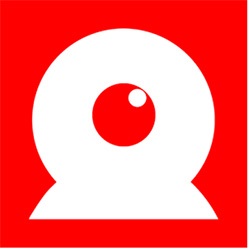
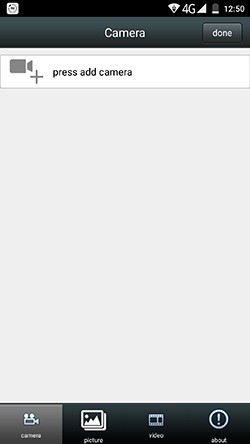
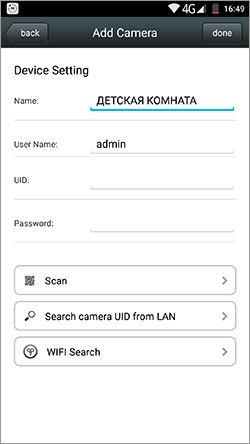
При підключенні камери по Wi-Fi, необхідно передати їй параметри вашої бездротової мережі. Для цього необхідно натиснути кнопку "Wi-Fi Search", ввести пароль для зазначеної бездротової мережі і натиснути кнопку "Setting". Після цього на екрані з'явиться питання: "Чи чуєте ви звук?". Звук з камери звучить при першому включенні або після повного скидання. Він означає, що камера готова до прийому параметрів.
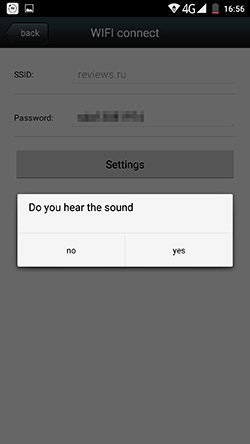
Якщо звук є, натискаємо "Yes" і чекаємо, поки потрібні параметри будуть передані в камеру. Весь процес займає не більше пари хвилин. Про його закінчення камера сповістить користувача відповідним звуковим сигналом. Зауважу, що прописати дані в кілька камер можна одночасно або послідовно.
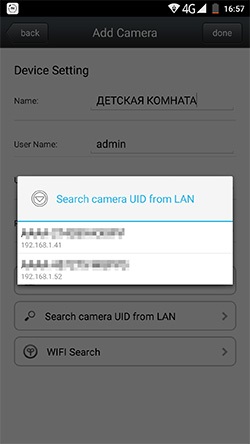
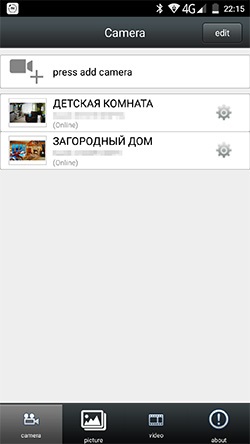
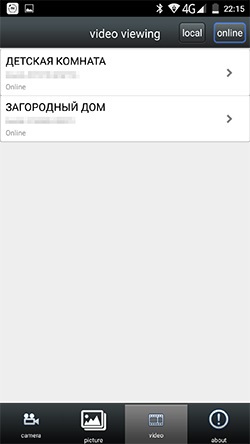
На цьому, перший етап можна вважати закінченим і можна приступити до налаштування основних параметрів.
Налаштування…
Обидві камери мають однаковий набір параметрів, але налаштовувати їх потрібно індивідуально. Для настройки натискаємо "шестірню" праворуч від назви камери. Меню настройки включає безліч параметрів. Лякатися цього не варто. Насправді тут все досить просто.
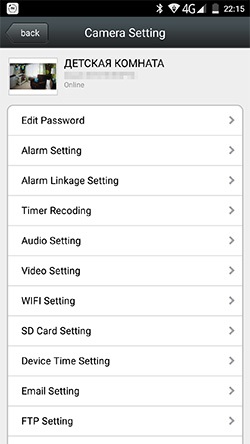
Отже, перш за все, міняємо пароль доступу до камери. Робити це необов'язково, але я рекомендую. Через складне UID вірогідність несанкціонованого підключення до камери прямує до нуля, тим не менш, щоб захистити себе від випадковостей, міняємо пароль і переходимо до параметрів тривоги, де включаємо режим захисту та визначити рівень чутливості датчика руху.
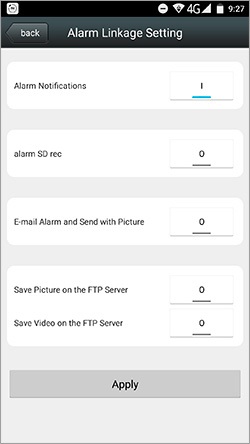
У розділі "Timer Recording" можна встановити тривалість запису при спрацьовуванні датчика руху (від 15 секунд до 10 хвилин) або включити безперервну запис протягом всього дня.
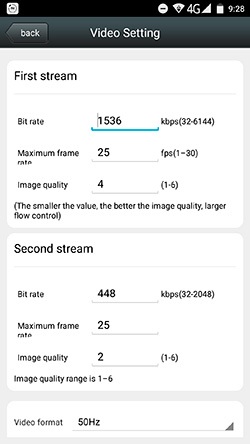
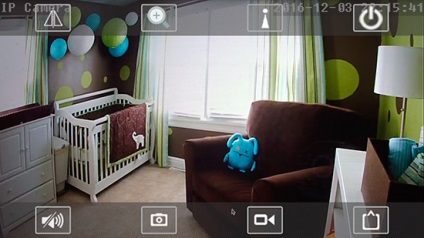
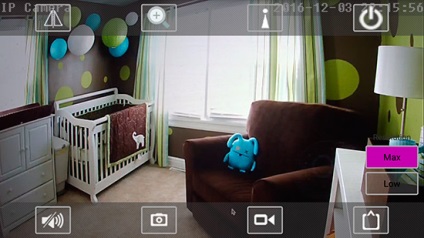
Установка і перехід по контрольним точкам. Ця функція дозволяє встановити до 8 контрольних точок і швидко перемикатися між ними, не витрачаючи час на ручне позиціонування камери. Це може бути корисно в тих випадках, коли необхідно моніторити кілька місць.
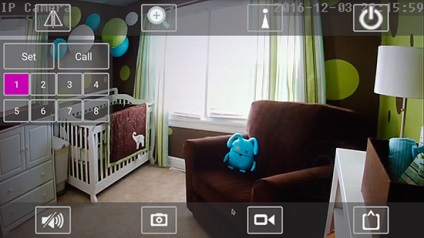
Двостороння голосовий зв'язок. Для того, щоб прослухати, що відбувається в кімнаті, досить натиснути на іконку з динаміком. У цьому режимі на екрані з'явиться зображення мікрофона, натиснувши на яку ви можете щось сказати, і вас почують через камеру.
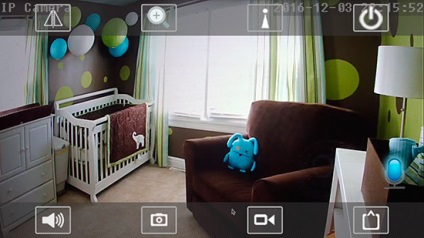
В процесі тестування обох камер я звернув увагу на дуже високу якість картинки і гарну передачу кольору в умовах штучного освітлення. Це підтверджують два наступних скриншота.
При роботі через інтернет швидкість передачі зображення залежить безпосередньо від швидкості інтернет-підключення. У моєму випадку вона практично не відрізняється від швидкості в локальній мережі.
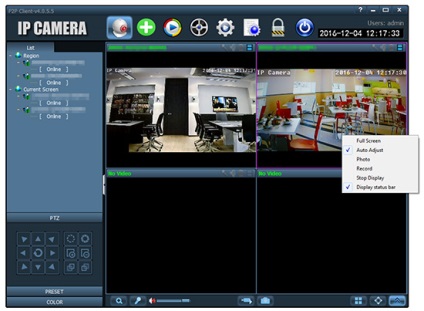
І, нарешті, вище картинок з камер розташовані кнопки для доступу до різних функцій програми. Детальніше розглянемо деякі з функцій. Почну з додавання камер. Додаток може працювати тільки з камерами, підключеними до хмари. Якщо ви підключаєте нові камери, то, як було зазначено вище, для початкового налаштування необхідно використовувати дротове підключення.
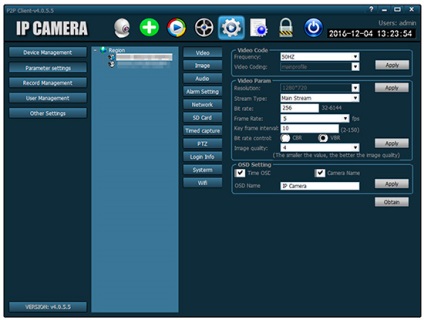
Набір параметрів камери трохи багатший, ніж в мобільному додатку. Тут можна більш гнучко налаштувати практично будь-який параметр. На окрему увагу заслуговує функція управління записом, де можна створити розклад записи для кожної камери. Зверніть увагу, ви можете вибрати для всіх камер різні диски для запису або вказати для кожної камери кілька дисків.
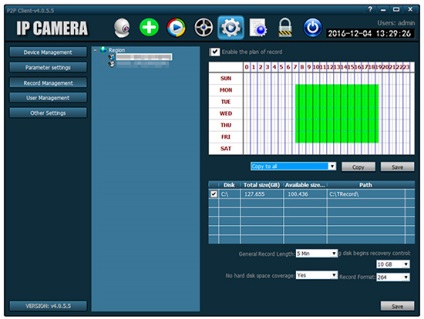
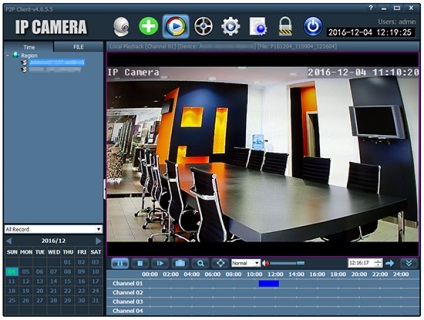
Пошук записів можна здійснювати як по файлах, так і за часом. Мене цікавить саме другий варіант. Тут можна вибрати дату і тип запису. Всі виявлені записи з'являються у вигляді сітки на тимчасовій лінійці. Ви можете переглядати записи як на нормальній швидкості, так і в покадровому режимі. При необхідності можна зробити скріншот.
Висновок ...
Якщо спочатку я звернув увагу на камери ORIENT NCL-01N-720P і ORIENT NCL-02-720P, тільки через їх більш, ніж цікавою ціни, то, вивчивши їх можливості, стало зрозуміло, що переді мною, можливо не ідеальна, але однозначно одна з кращих реалізацій сучасної поворотною IP камери. Вся справа в їх унікальному поєднанні високої якості зображення, можливості тонкої настройки і багатого функціоналу. Таке можна зустріти нечасто. Єдине, хотілося б мати можливість простого пристрій попередив безпосередньо з головного вікна мобільного додатка. Поки ж, для цього доводиться заходити в меню настройки, але особливої проблеми в цьому немає.
